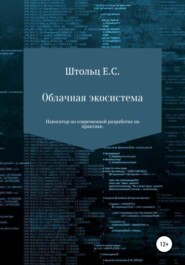скачать книгу бесплатно
Это происходит потому, что разработчик образов, что правильно и написано в его документации, ожидал, что образ будет примонтирован к хосту и в скрипте запускаемого в сам конце удаляется папка app. Также в таком подходе мы столкнёмся с проблемой постоянных обновлений образов, конфигом (мы не сможем задать номер образа переменной, так как он будет исполняться на нодах кластера) и обновлений контейнеров, также мы не сможем обновлять папку, так как при пересоздании контейнера изменения будут возвращены в изначальное состояние.
Правильным решением будет примонтировать папку и включение в состав жизненно цикла POD запуск контейнера, который стартует перед основным контейнером и производит подготовительные операции окружения, часто это скачивание приложения с репозитория, сборка, прогон тестов, создания пользователей и выставление прав. Под каждую операцию правильно запускать отдельный init контейнер, в котором эта операция является базовым процессом, которые выполняются последовательно – цепочкой, которая будет разорвана, если одна из операций будет выполнена с ошибкой (вернёт не нулевой код завершения процесса). Для такого контейнера предусмотрено отдельное описание в POD – InitContainer, перечисляя их последовательно они будет выстраивать цепочку запусков init контейнеров в том же порядке. В нашем случае мы создали неименованный volume и с помощью InitContainer доставили в него установочные файлы. После успешного завершения InitContainer, которых может быть несколько, стартует основной. Основной контейнер уже монтируется в наш том, в котором уже есть установочные файлы, нам остаётся лишь перейти в браузер и выполнить установку:
esschtolts@cloudshell:~/bitrix (essch)$ cat deploymnet.yaml
kind: Deployment
metadata:
name: Nginxlamp
namespace: development
spec:
selector:
matchLabels:
app: lamp
replicas: 1
template:
metadata:
labels:
app: lamp
spec:
initContainers:
– name: init
image: ubuntu
command:
– /bin/bash
– -c
– |
cd /app
apt-get update && apt-get install -y wget
wget https://www.1c-bitrix.ru/download/small_business_encode.tar.gz
tar -xf small_business_encode.tar.gz
sed -i '5i php_value short_open_tag 1' .htaccess
chmod -R 0777 .
sed -i 's/#php_value display_errors 1/php_value display_errors 1/' .htaccess
sed -i '5i php_value opcache.revalidate_freq 0' .htaccess
sed -i 's/#php_flag default_charset UTF-8/php_flag default_charset UTF-8/' .htaccess
volumeMounts:
– name: app
mountPath: /app
containers:
– name: lamp
image: essch/app:0.12
ports:
– containerPort: 80
volumeMounts:
– name: app
mountPath: /app
volumes:
– name: app
emptyDir: {}
Посмотреть события во время создания POD можно командой watch kubectl get events, а логи kubectl logs {ID_CONTAINER} -c init или более универсально:
kubectl logs $(kubectl get PODs -l app=lamp -o JSON | jq ".items[0].metadata.name" | sed 's/"//g') -c init
Целесообразно выбирать для единичных задач маленькие образа, например, alpine:3.5:
esschtolts@cloudshell:~ (essch)$ docker pull alpine 1>\dev\null
esschtolts@cloudshell:~ (essch)$ docker pull ubuntu 1>\dev\null
esschtolts@cloudshell:~ (essch)$ docker images
REPOSITORY TAGIMAGE ID CREATED SIZE
ubuntu latest 93fd78260bd1 4 weeks ago 86.2MB
alpine latest 196d12cf6ab1 3 months ago 4.41MB
Немного изменив код существенно сэкономили на размере образа:
image: alpine:3.5
command:
– /bin/bash
– -c
– |
cd /app
apk –update add wget && rm -rf /var/cache/apk/*
tar -xf small_business_encode.tar.gz
rm -f small_business_encode.tar.gz
sed -i '5i php_value short_open_tag 1' .htaccess
sed -i 's/#php_value display_errors 1/php_value display_errors 1/' .htaccess
sed -i '5i php_value opcache.revalidate_freq 0' .htaccess
sed -i 's/#php_flag default_charset UTF-8/php_flag default_charset UTF-8/' .htaccess
chmod -R 0777 .
volumeMounts:
Существуют также минималистичные образа с предустановленными пакетами, такие как APIne с git: axeclbr/git и golang:1-alpine.
Способы обеспечения устойчивости к сбоям
Любой процесс может упасть. В случае с контейнером, если падает основной процесс, то падает и контейнер, содержащий его. Это нормально, если падение случилось в процессе корректного завершения работы. К примеру, наше приложение в контейнере делает бэкап базы данных, таком случае после выполнения контейнера мы получаем сделанную работу. Для демонстрации, возьмём команду sleep:
vagrant@ubuntu:~$ sudo docker pull ubuntu > /dev/null
vagrant@ubuntu:~$ sudo docker run -d ubuntu sleep 60
0bd80651c6f97167b27f4e8df675780a14bd9e0a5c3f8e5e8340a98fc351bc64
vagrant@ubuntu:~$ sudo docker ps
CONTAINER ID IMAGE COMMAND CREATED STATUS NAMES
0bd80651c6f9 ubuntu "sleep 60" 15 seconds ago Up 12 seconds distracted_kalam
vagrant@ubuntu:~$ sleep 60
vagrant@ubuntu:~$ sudo docker ps
CONTAINER ID IMAGE COMMAND CREATED STATUS NAMES
vagrant@ubuntu:~$ sudo docker ps -a | grep ubuntu
0bd80651c6f9 ubuntu "sleep 60" 4 minutes ago Exited (0) 3 minutes ago distracted_kalam
В случае с бэкапам – это норма, а в случае с приложениями, которые не должны завершаться – нет. Типичный прием – веб-сервер. Самое простое в таком случае заново рестартовать его:
vagrant@ubuntu:~$ sudo docker run -d –restart=always ubuntu sleep 10
c3bc2d2e37a68636080898417f5b7468adc73a022588ae073bdb3a5bba270165
vagrant@ubuntu:~$ sleep 30
vagrant@ubuntu:~$ sudo docker ps
CONTAINER ID IMAGE COMMAND CREATED STATUS
c3bc2d2e37a6 ubuntu sleep 10" 46 seconds ago Up 1 second
Мы видим, что, когда контейнер падает – он рестартует. Как результат – у нас всегда приложение в двух состояниях – поднимается или поднято. Если веб-сервер падает от какой-то редкой ошибки – это норма, но, скорее всего, ошибка в обработке запросов, и он будет падать на каждом таком запросе, а в мониторинге мы увидим поднятый контейнер. Такой веб-сервер лучше мёртвый, чем наполовину живой. Но, при этом нормальный веб-сервер может не стартануть из-за редких ошибок, например, из-за отсутствия подключения к базе данных из-за нестабильности сети. В таком случает, приложение должно уметь обрабатывать ошибки и завершаться. А в случае падения из-за ошибок кода – не перезапускать, чтобы увидеть неработоспособность и отправить на починку разработчикам. В случает же плавающей ошибки можно попробовать несколько раз:
vagrant@ubuntu:~$ sudo docker run -d –restart=on-failure:3 ubuntu sleep 10
056c4fc6986a13936e5270585e0dc1782a9246f01d6243dd247cb03b7789de1c
vagrant@ubuntu:~$ sleep 10
vagrant@ubuntu:~$ sudo docker ps
CONTAINER ID IMAGE COMMAND CREATED STATUS PORTS NAMES
c3bc2d2e37a6 ubuntu "sleep 10" 9 minutes ago Up 2 seconds keen_sinoussi